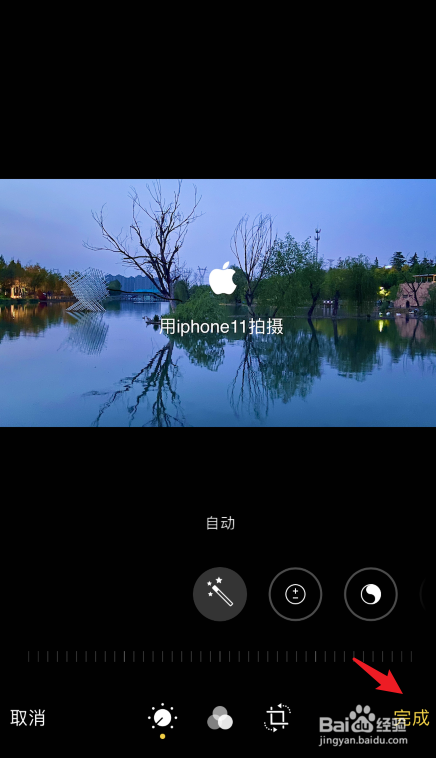1、打开iPhone手机进入后,点击照片的应用。
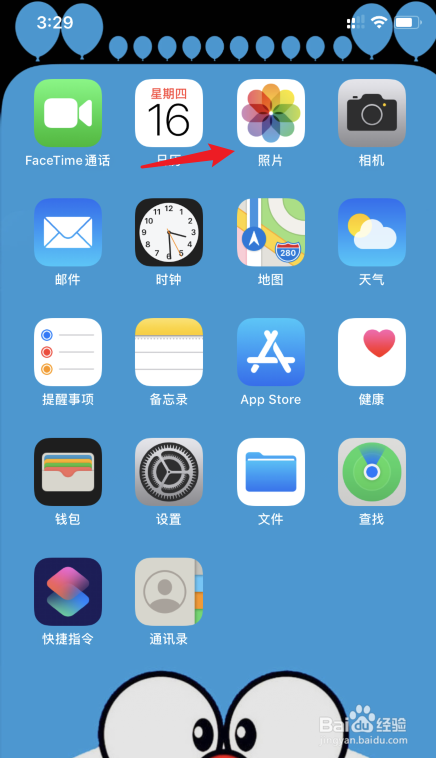
2、选择需要编辑的照片,点击右上方编辑的选项。

3、进入编辑状态后,点击右上方三个点的图标。

4、点击后,选择下方的标记选项。
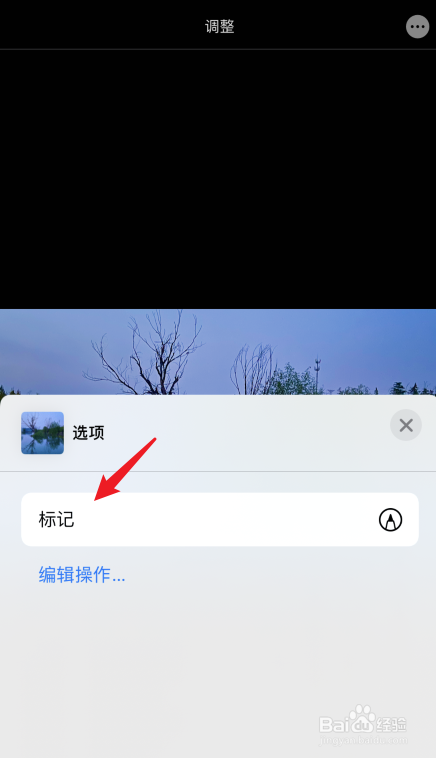
5、点击后,选择右下方的加号,点击文本的选项。
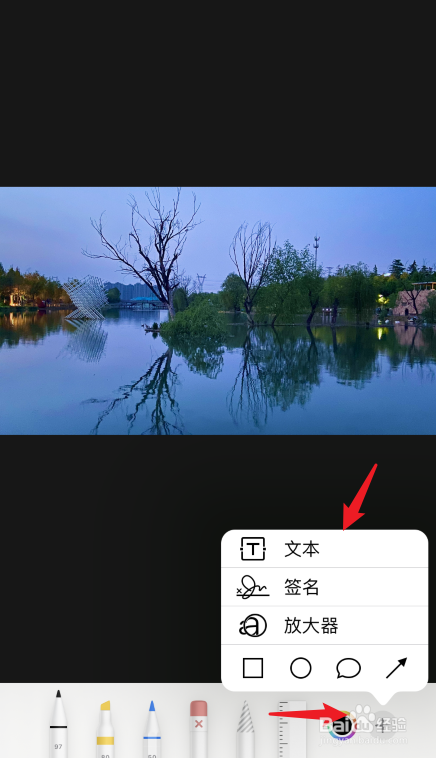
6、将文本框放在合适的位置,用苹果自带的输入法,输入苹果,选择logo图标。
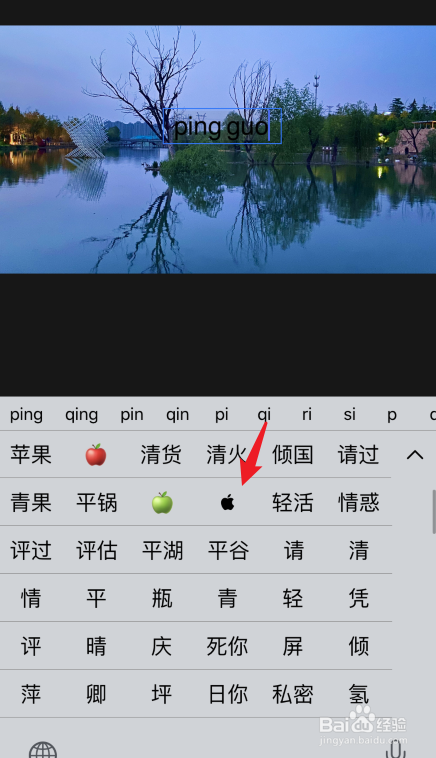
7、选择后,调整颜色,点击AA调整大小。
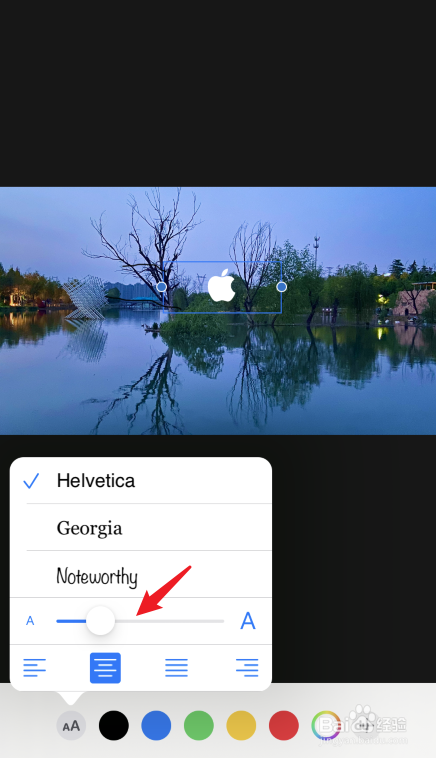
8、调整后,可以在下方输入使用XX机型拍摄的字样,并调整位置。

9、调整后,点击右下方的完成即可。
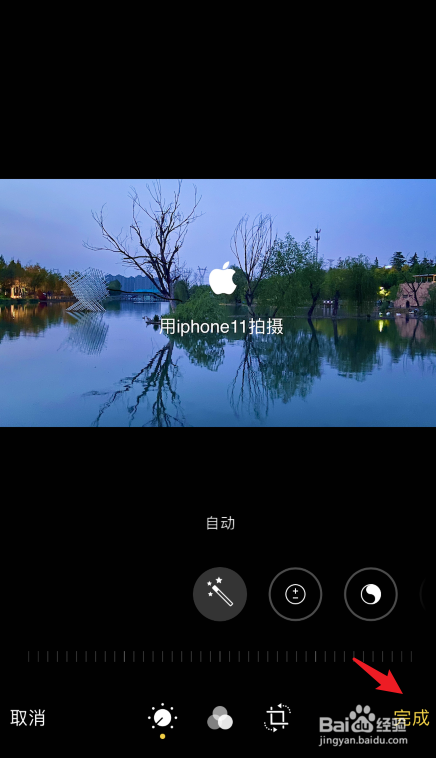
时间:2024-10-12 05:43:26
1、打开iPhone手机进入后,点击照片的应用。
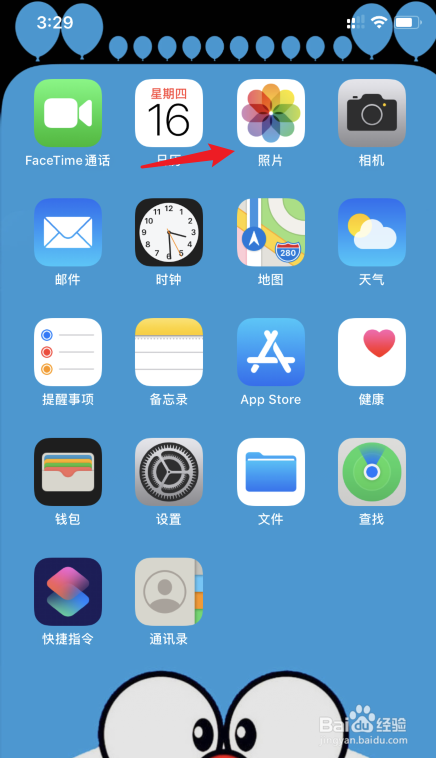
2、选择需要编辑的照片,点击右上方编辑的选项。

3、进入编辑状态后,点击右上方三个点的图标。

4、点击后,选择下方的标记选项。
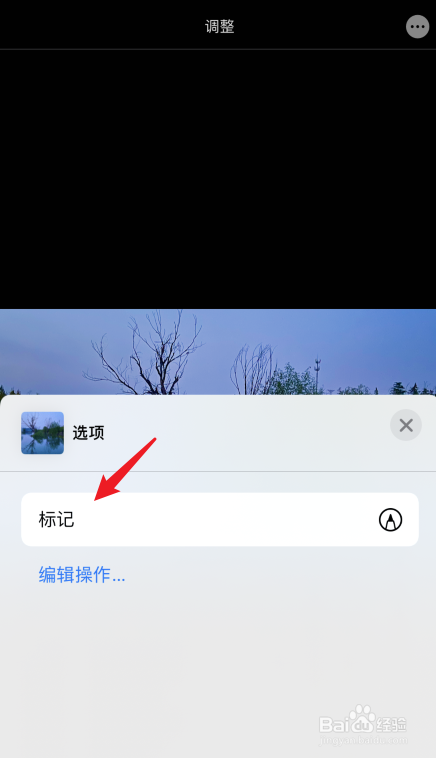
5、点击后,选择右下方的加号,点击文本的选项。
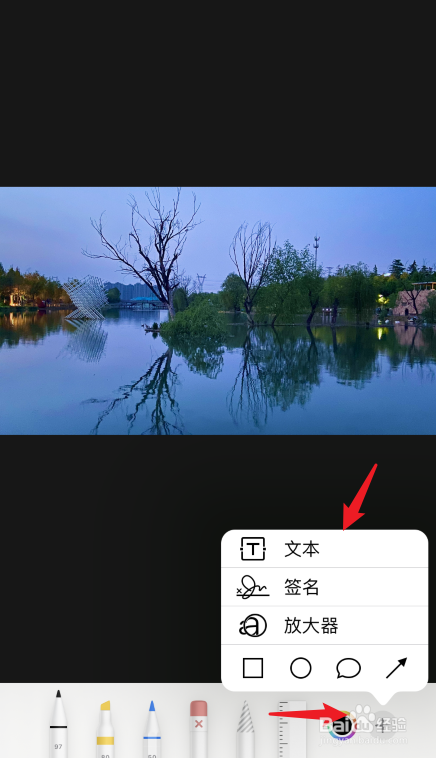
6、将文本框放在合适的位置,用苹果自带的输入法,输入苹果,选择logo图标。
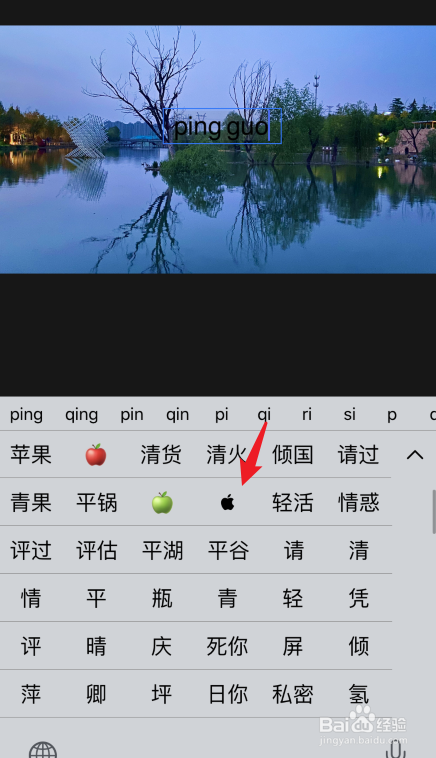
7、选择后,调整颜色,点击AA调整大小。
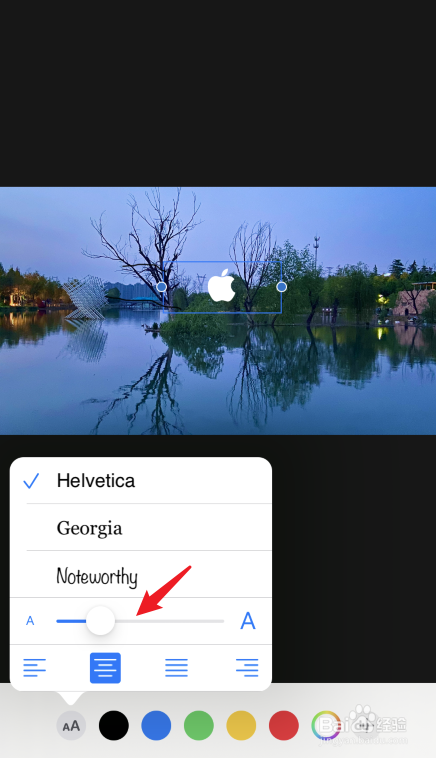
8、调整后,可以在下方输入使用XX机型拍摄的字样,并调整位置。

9、调整后,点击右下方的完成即可。